USB メモリなどのリムーバブルストレージ専用の無料のデータ復旧ソフト

USB メモリー、SD カード、CF(コンパクトフラッシュ)カード などのデバイスに対応した、リムーバブルストレージ専用の無料のデータ復旧ソフト。誤って削除してしまったファイルや、消失してしまったファイルを復旧して復元することができます。
復旧天使 USBメモリ復旧 の概要
復旧天使 USBメモリ復旧 は、リムーバブルストレージ対応の無料データ復旧ソフトです。
復旧天使 USBメモリ復旧 の機能
復旧天使 USBメモリ復旧 の主な機能です。
| 機能 | 概要 |
|---|---|
| メイン機能 | リムーバブルストレージ専用のデータ復旧ソフト |
| 機能詳細 | ・USB メモリー、SD カード、CF(コンパクトフラッシュ)カードなどに対応 ・詳細スキャン ・ファイルをプレビュー表示 |
削除されたデータを復旧できます
復旧天使 USBメモリ復旧 は、Windows PC に接続された USB メモリなどのリムーバブルストレージからデータを復旧することができるフリーソフトウェアです。個人利用に限り無料で使用できます。
SD や CF カードなどにも対応しており、データを復旧したいドライブを隅々までスキャンして、削除されたファイルや紛失したファイルを復旧することができます。
ウィザード形式でかんたんにデータを復旧できます
復旧天使 USBメモリ復旧 の使い方はかんたんで、ウィザードに従ってボタンをクリックするだけで復元したいデータをかんたんに復旧することができます。
復旧可能なデータは元のファイルシステムと同じ状態で表示されるので、容易に復元したいファイルやフォルダを探すことができます。画像やテキストなどのファイルはファイルを復旧する前にプレビューすることができるので、事前にファイルの状態を確認できます。
使いやすく強力なデータ復旧ソフト
復旧天使 USBメモリ復旧 は、USB メモリやコンパクトフラッシュ、SD カードなどのリムーバブルストレージからデータを復旧することができる便利なアプリケーションです。ヘルプ情報が充実しているので初心者でもかんたんに利用できます。
機能
- リムーバブルストレージ対応の無料データ復旧ソフト
- USB メモリー、SD カード、CF(コンパクトフラッシュ)カード などのストレージデバイスに対応
- 詳細スキャン
- ファイルをプレビュー表示
使い方
インストール
1.インストール方法
- インストーラを実行すると、セットアップウィザードが開始します。[次へ]をクリックします。
- ソフトウェアに関する情報が表示されます。「上記の情報を確認し理解しました。」を選択して[次へ]をクリックします。
- 使用許諾契約書が表示されます。「同意します。」を選択して[次へ]をクリックします。
- インストール先を確認して[次へ]をクリックします。
- インストールが完了しました。[閉じる]をクリックしてセットアップウィザードを閉じます。
基本的な使い方
1.データを復旧する
はじめに、データを復旧したい USB メモリなどを PC に接続します。
- 復旧天使 USBメモリ復旧 を起動したら、復旧したいデータがあるドライブを選択して、右下の[次へ]をクリックします。
スキャンが開始します。ファイルシステムのスキャンと詳細スキャンが行われます。
- 「詳細スキャン」をスキップする場合は[詳細スキャンをスキップ]をクリックします。
- スキャンが完了すると、検出されたファイルが表示されます。
復旧したいファイルまたはフォルダを検索して探します。
- 復元したいファイル/フォルダをチェックして、[選択した項目を保存する]をクリックします。
復旧するデータの概要が表示されます。
- 「保存先の変更」をダブルクリックして保存先を選択すると、データをその場所に復旧できます。

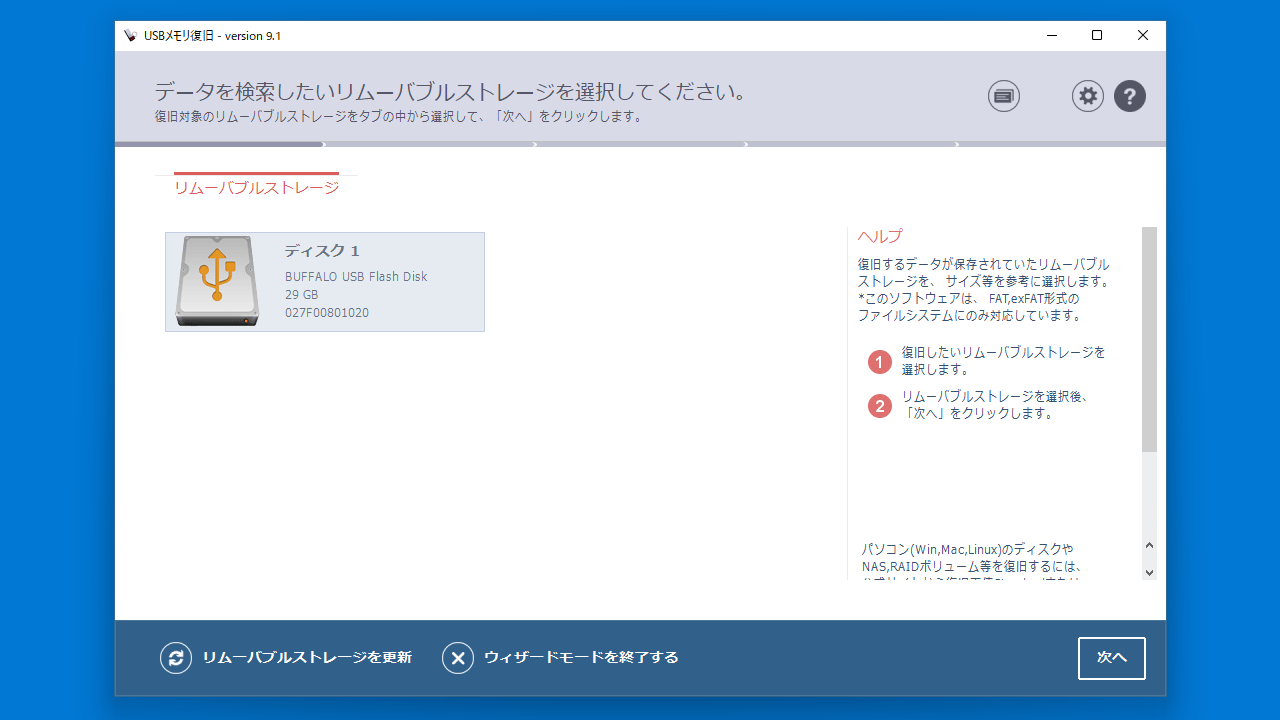
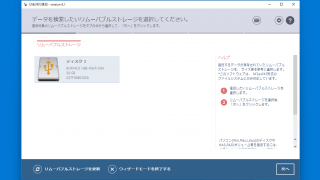
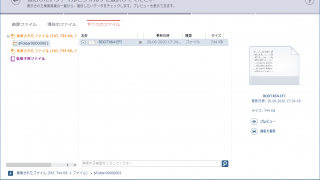
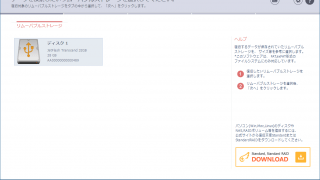
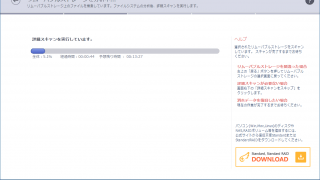
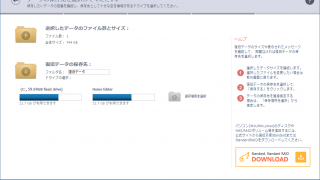
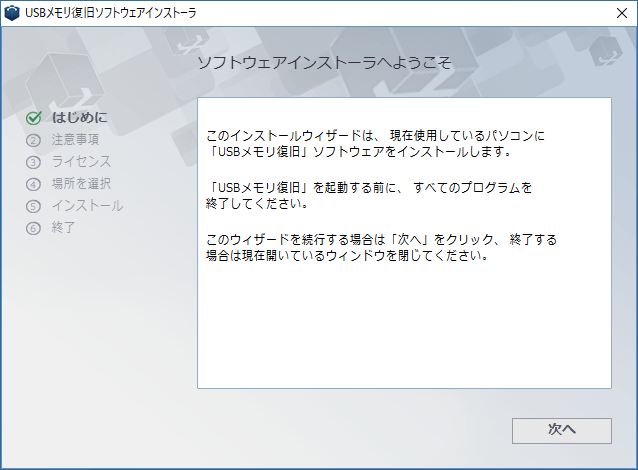
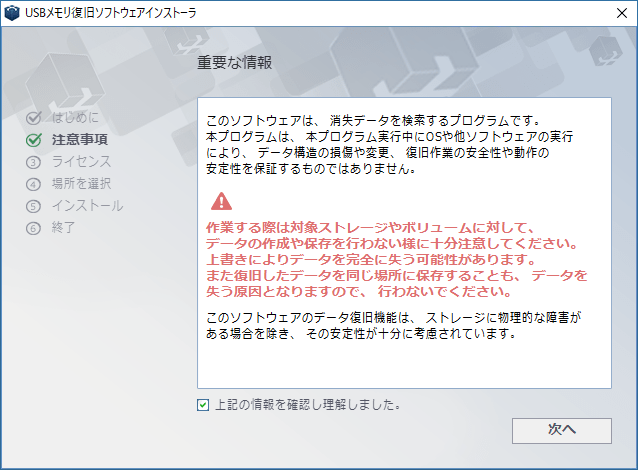

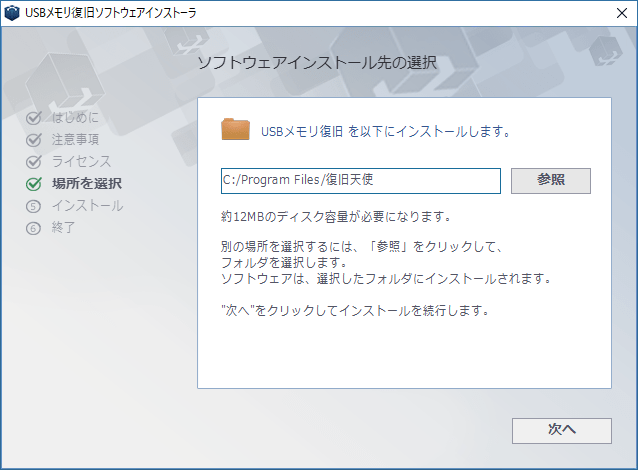
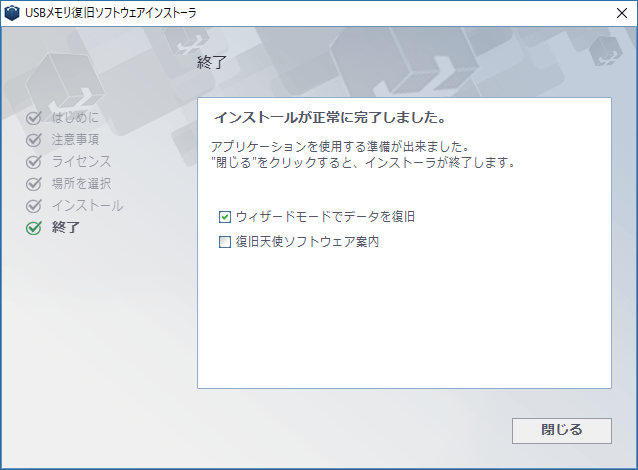
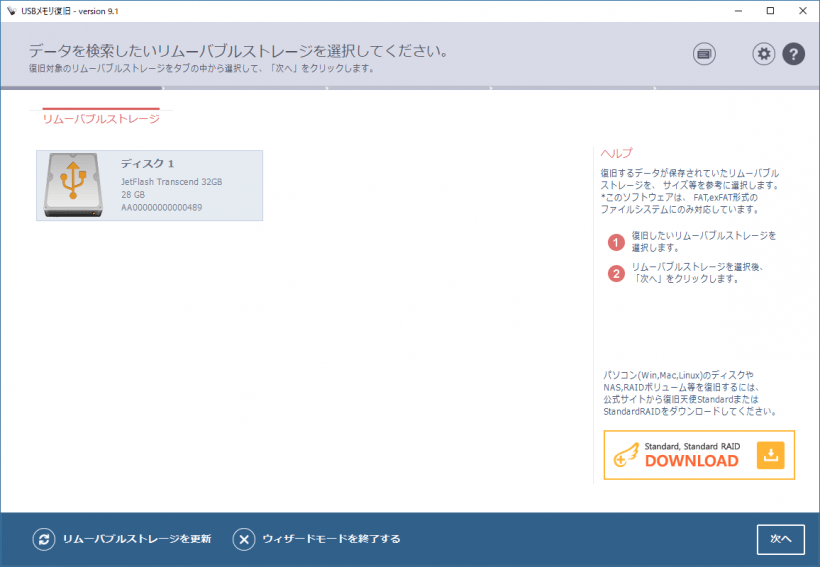
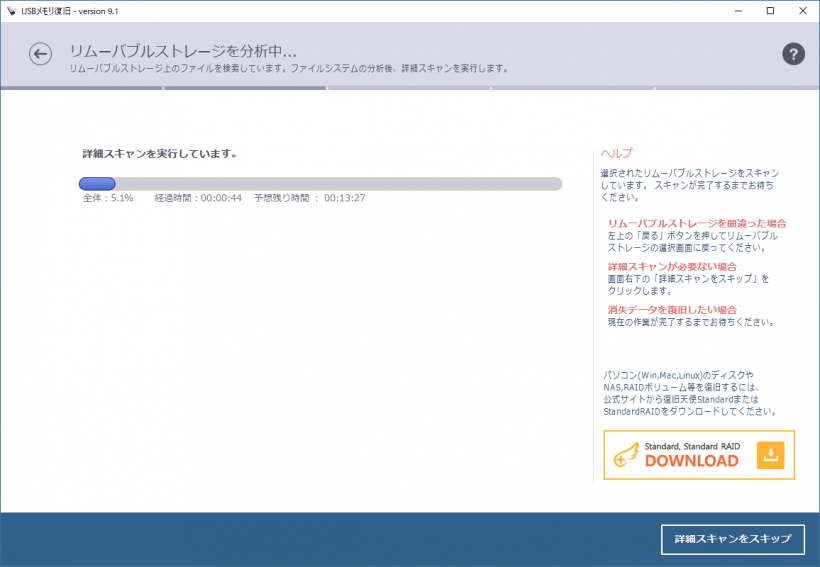
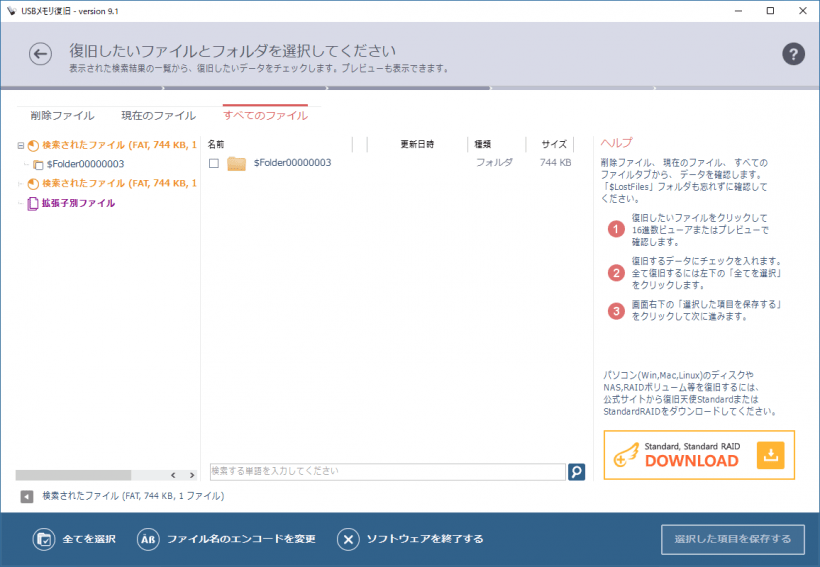
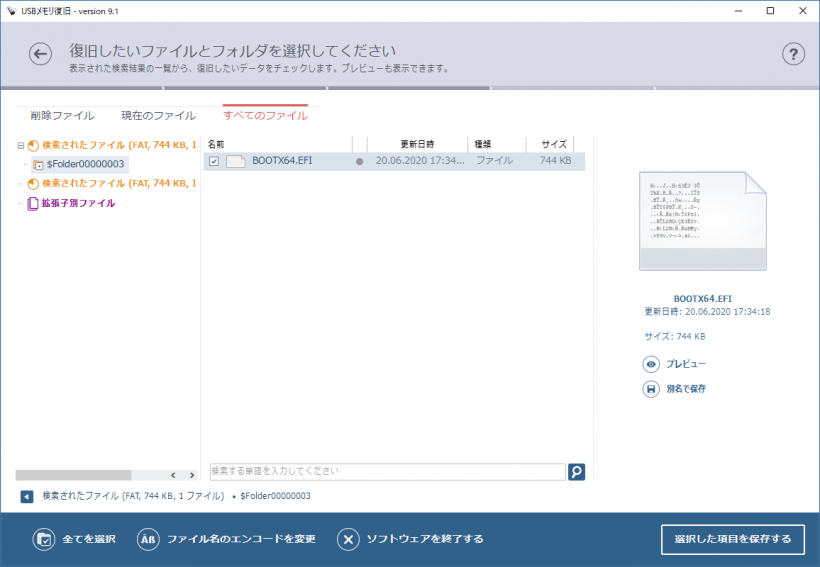
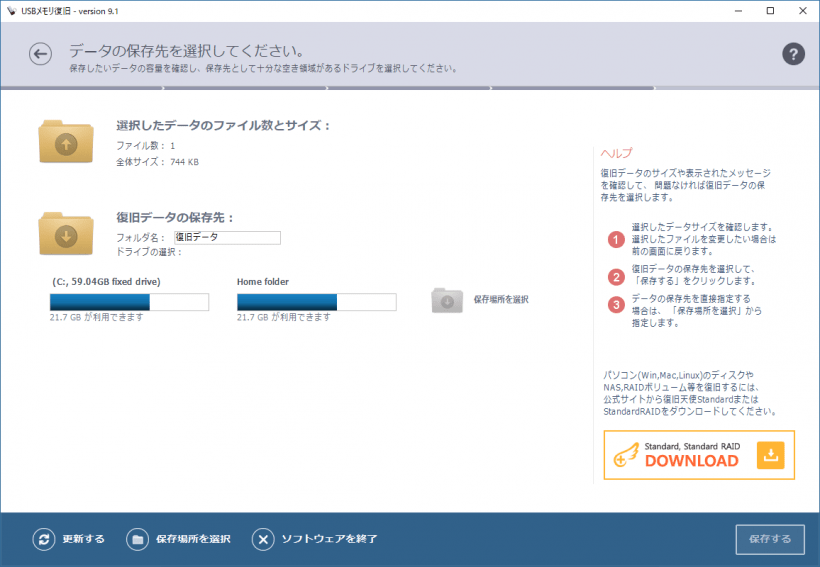
復旧天使 USBメモリ復旧 は、個人使用のユーザーに限り無料で使用できます。